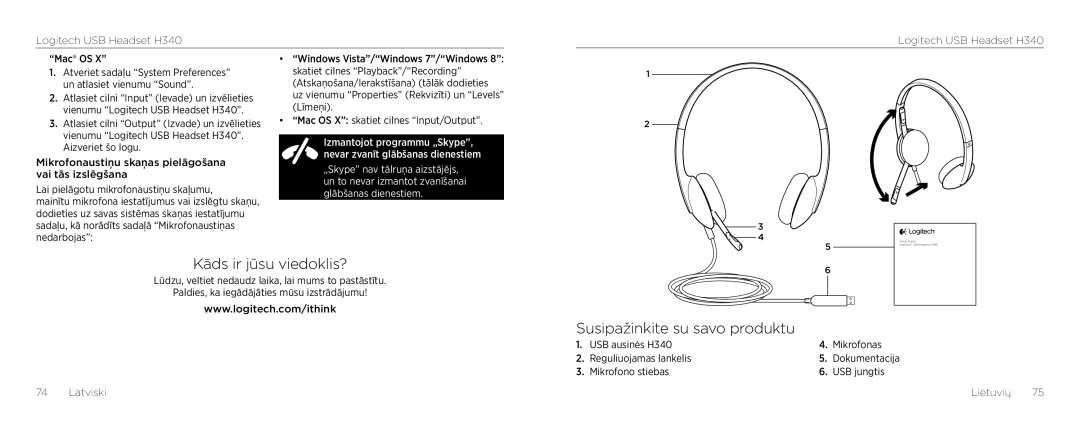Logitech USB Headset H340
Logitech USB Headset H340
“Mac® OS X” | • “Windows Vista”/“Windows 7”/“Windows 8”: | |
1. | Atveriet sadaļu “System Preferences” | skatiet cilnes “Playback”/“Recording” |
| un atlasiet vienumu “Sound”. | (Atskaņošana/Ierakstīšana) (tālāk dodieties |
2. | Atlasiet cilni “Input” (Ievade) un izvēlieties | uz vienumu “Properties” (Rekvizīti) un “Levels” |
| vienumu “Logitech USB Headset H340”. | (Līmeņi). |
3. | Atlasiet cilni “Output” (Izvade) un izvēlieties | • “Mac OS X”: skatiet cilnes “Input/Output”. |
vienumu “Logitech USB Headset H340”. | Izmantojot programmu „Skype”, | |
Aizveriet šo logu. | ||
nevar zvanīt glābšanas dienestiem | ||
Mikrofonaustiņu skaņas pielāgošana | ||
„Skype” nav tālruņa aizstājējs, | ||
vai tās izslēgšana | ||
un to nevar izmantot zvanīšanai | ||
Lai pielāgotu mikrofonaustiņu skaļumu, | ||
glābšanas dienestiem. | ||
mainītu mikrofona iestatījumus vai izslēgtu skaņu, | ||
| ||
dodieties uz savas sistēmas skaņas iestatījumu |
| |
sadaļu, kā norādīts sadaļā “Mikrofonaustiņas |
| |
nedarbojas”: |
|
Kāds ir jūsu viedoklis?
Lūdzu, veltiet nedaudz laika, lai mums to pastāstītu.
Paldies, ka iegādājāties mūsu izstrādājumu!
www.logitech.com/ithink
1
2
3 4
5
6
Setup Guide
Logitech® USB Headset H340
74 Latviski
Susipažinkite su savo produktu
1. | USB ausinės H340 | 4. | Mikrofonas |
2. | Reguliuojamas lankelis | 5. | Dokumentacija |
3. | Mikrofono stiebas | 6. | USB jungtis |
Lietuvių 75